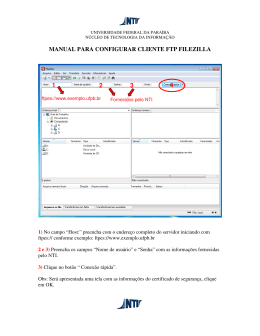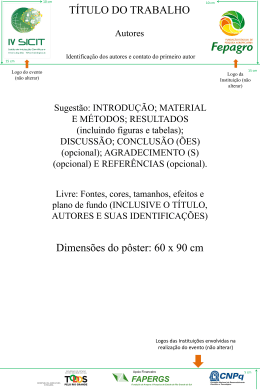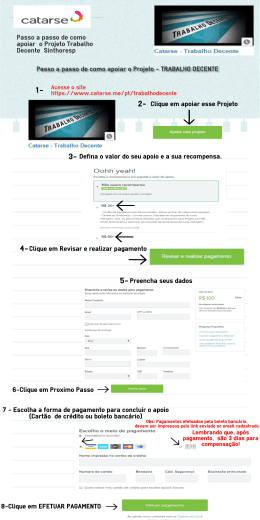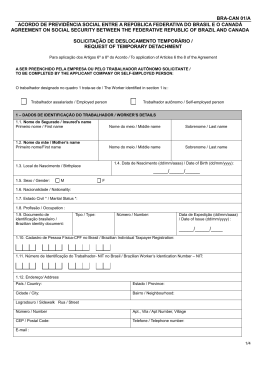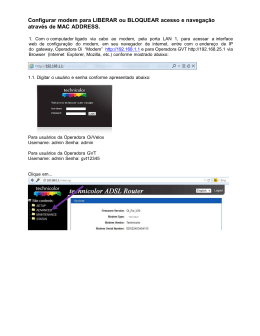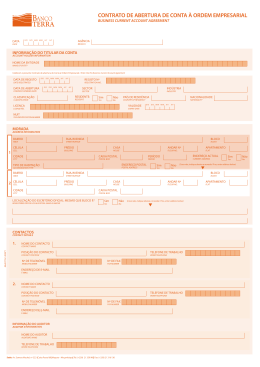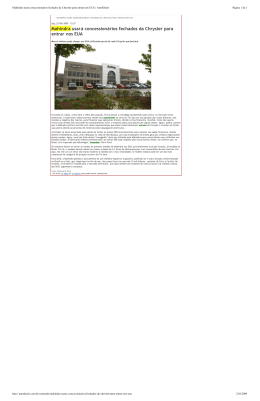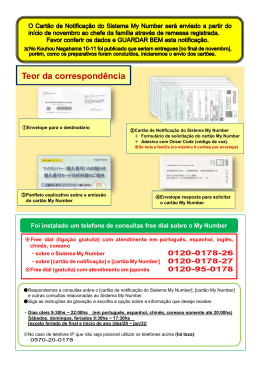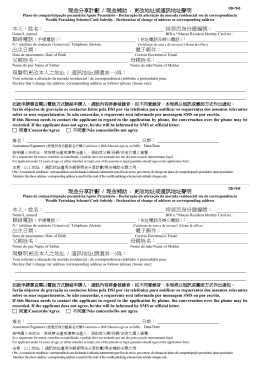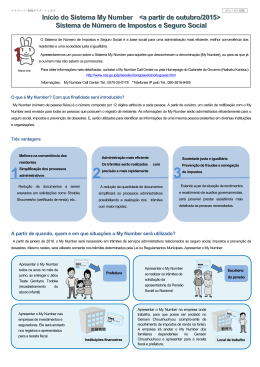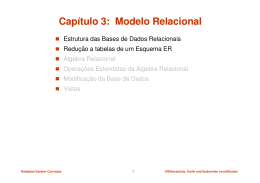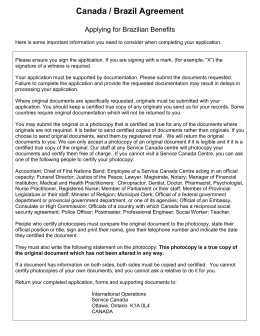Como registrar-se como um novo fornecedor eSupplierConnect 20 de Outubro de 2014 Versão 2 Página 1/6 20 Out, 2014 – v2 Avisos Gerais Quando um usuário pertence a uma empresa fornecedora que ainda não foi registrada no SupplierConnect, o usuário deverá completar as etapas de registro relacionado à nova empresa fornecedora e o primeiro usuário desta empresa, se tornará o Administrador de Segurança Primário da sua empresa. Para registrar-se como um novo usuário, o indivíduo deve iniciar o workflow de registro self-service na Global Home da página anônima do eSupplierConnect. Self-Registration – Caminho e etapas Link para a Global Home: www.esupplierconnect.com. 1 Na Global Home clique na guia Register. Página 2/6 20 Out, 2014 – v2 Região principal: Esta categoria referese à região onde o cliente para o qual você trabalha está localizado (ex.: NAFTA, LATAM, EMEA ou APAC). 2 Preencha todos os campos (aqueles marcados com um * vermelho são obrigatórios). Clique em Next Step para avançar. Descrição dos campos: Página 3/6 Main Region: Refere-se à região onde o cliente para o qual você trabalha está localizado (ex.: NAFTA, LATAM, EMEA ou APAC); Main Sector: Divisão da empresa do cliente para o qual você trabalha (ex.: FGA ou Chrysler); Main Business Area: Cadeia de valor; Supplier Code Type: Setor Grupo Fiat ou Grupo Chrysler; Supplier Code: Código de fornecedor atribuído a cada fornecedor da Fiat / Chrysler;. (ex.: Código SAP); Company Name. O nome da empresa fornecedora. 20 Out, 2014 – v2 Clique em Next Step para avançar. 3 Descrição dos campos: Página 4/6 Preencha todos os campos (aqueles marcados com * vermelho são obrigatórios). Administration Group Name: Escreva o nome do grupo de administração que desejar; Address: Endereço do grupo de administração; Country: Relacionado ao endereço ; City: Relacionado ao endereço; State/Province: Relacionado ao endereço; Postal Code: Relacionado ao endereço; Phone Number: Número do telefone; Fax Number: Campo opcional; Mobile Numer: Campo opcional. 20 Out, 2014 – v2 Clique em Next Step para avançar. Preencha todos os campos (aqueles marcados com * vermelho são obrigatórios). 4 Descrição dos campos: Página 5/6 First Name: Primeiro nome do novo usuário; Last Name: Sobrenome do novo usuário; Birthdate (Mês e data): Mês e data do aniversário do novo usuário; Email Address: Endereço de email do novo usuário; Por favor, todos os comunicados aos usuários do eSupplierConnect serão enviados ao endereço de email; Address 1: Endereço do grupo de administração; Address 2: Endereço adicional; Country: Relacionado ao endereço 1; City: Relacionado ao endereço 1; State/Province: Relacionado ao endereço 1; Postal code: Campo opcional; Phone number: Número de telefone; Fax number: Campo opcional; Mobile numer: Campo opcional. 20 Out, 2014 – v2 Preencha todos os campos com os dados do contato interno (Fiat ou Chrysler). 5 Clique em Submit para completar o processo. Página 6/6 20 Out, 2014 – v2
Download